Tarjoamme paljon erilaisia muokkausvinkkejäkuinka Windows 10 näyttää. Useimmiten muokkaamme Windows-rekisteriä saadaksesi työ päätökseen. Muokkaukset ovat pieniä ja useimmiten vaarattomia, mutta rekisterin muuttamiseen liittyy aina riski, minkä vuoksi sinun tulee aina varmuuskopioida se. Rekisteriä ei voi nopeasti palauttaa takaisin oletustilaansa. Jos olet muokannut järjestelmää melko vähän ja olet löytänyt jotain rikkoutumista, voit nollata Windows 10: n ulkoasun ja värin palauttamalla sitä hallitsevat rekisteriavaimet.
Jos jotkut muut Windows 10: n näkökohdat ovat rikkoutuneet niputtamisenne takia, tämä ei korjaa sitä. Se on tarkoitettu vain ulkoasuun liittyville muutoksille, jotka on palautettava.
Palauta Windows 10: n ulkoasu
Windows 10: n ulkoasun ja värin palauttaminen takaisin -oletusarvoinen, joudumme tekemään melko vähän muutoksia rekisteriin, minkä vuoksi sinun pitäisi varmuuskopioida se ensin. Windows 10 -asennus ei ehkä näytä oikealta, mutta jos se on vakaa, sinulla on rekisteri, joka on enemmän kuin varmuuskopioinnin arvoinen.
Kun olet varmuuskopioinut rekisterin, avaa uusiMuistio-tiedosto ja liitä seuraava siihen. Tallenna tiedosto REG-tiedostotunnisteella. Nimeä se mitä haluat. Sillä ei ole vaikutusta rekisteriin.
Windows Registry Editor Version 5.00 [HKEY_CURRENT_USERControl PanelDesktopWindowMetrics] "IconTitleWrap"="1" "Shell Icon Size"="32" "BorderWidth"="-15" "CaptionFont"=hex:f4,ff,ff,ff,00,00,00,00,00,00,00,00,00,00,00,00,90,01,00,00, 00,00,00,01,00,00,05,00,53,00,65,00,67,00,6f,00,65,00,20,00,55,00,49,00,00, 00,00,00,00,00,00,00,00,00,00,00,00,00,00,00,00,00,00,00,00,00,00,00,00,00, 00,00,00,00,00,00,00,00,00,00,00,00,00,00,00,00,00,00,00,00,00,00 "CaptionHeight"="-330" "CaptionWidth"="-330" "IconFont"=hex:f4,ff,ff,ff,00,00,00,00,00,00,00,00,00,00,00,00,90,01,00,00,00, 00,00,01,00,00,05,00,53,00,65,00,67,00,6f,00,65,00,20,00,55,00,49,00,00,00, 00,00,00,00,00,00,00,00,00,00,00,00,00,00,00,00,00,00,00,00,00,00,00,00,00, 00,00,00,00,00,00,00,00,00,00,00,00,00,00,00,00,00,00,00,00,00 "MenuFont"=hex:f4,ff,ff,ff,00,00,00,00,00,00,00,00,00,00,00,00,90,01,00,00,00, 00,00,01,00,00,05,00,53,00,65,00,67,00,6f,00,65,00,20,00,55,00,49,00,00,00, 00,00,00,00,00,00,00,00,00,00,00,00,00,00,00,00,00,00,00,00,00,00,00,00,00, 00,00,00,00,00,00,00,00,00,00,00,00,00,00,00,00,00,00,00,00,00 "MenuHeight"="-285" "MenuWidth"="-285" "MessageFont"=hex:f4,ff,ff,ff,00,00,00,00,00,00,00,00,00,00,00,00,90,01,00,00, 00,00,00,01,00,00,05,00,53,00,65,00,67,00,6f,00,65,00,20,00,55,00,49,00,00, 00,00,00,00,00,00,00,00,00,00,00,00,00,00,00,00,00,00,00,00,00,00,00,00,00, 00,00,00,00,00,00,00,00,00,00,00,00,00,00,00,00,00,00,00,00,00,00 "ScrollHeight"="-255" "ScrollWidth"="-255" "SmCaptionFont"=hex:f4,ff,ff,ff,00,00,00,00,00,00,00,00,00,00,00,00,90,01,00, 00,00,00,00,01,00,00,05,00,53,00,65,00,67,00,6f,00,65,00,20,00,55,00,49,00, 00,00,00,00,00,00,00,00,00,00,00,00,00,00,00,00,00,00,00,00,00,00,00,00,00, 00,00,00,00,00,00,00,00,00,00,00,00,00,00,00,00,00,00,00,00,00,00,00 "SmCaptionHeight"="-330" "SmCaptionWidth"="-330" "StatusFont"=hex:f4,ff,ff,ff,00,00,00,00,00,00,00,00,00,00,00,00,90,01,00,00, 00,00,00,01,00,00,05,00,53,00,65,00,67,00,6f,00,65,00,20,00,55,00,49,00,00, 00,00,00,00,00,00,00,00,00,00,00,00,00,00,00,00,00,00,00,00,00,00,00,00,00, 00,00,00,00,00,00,00,00,00,00,00,00,00,00,00,00,00,00,00,00,00,00 "AppliedDPI"=dword:00000060 "PaddedBorderWidth"="-60" "IconSpacing"="-1125" "IconVerticalSpacing"="-1125" "MinAnimate"="0"
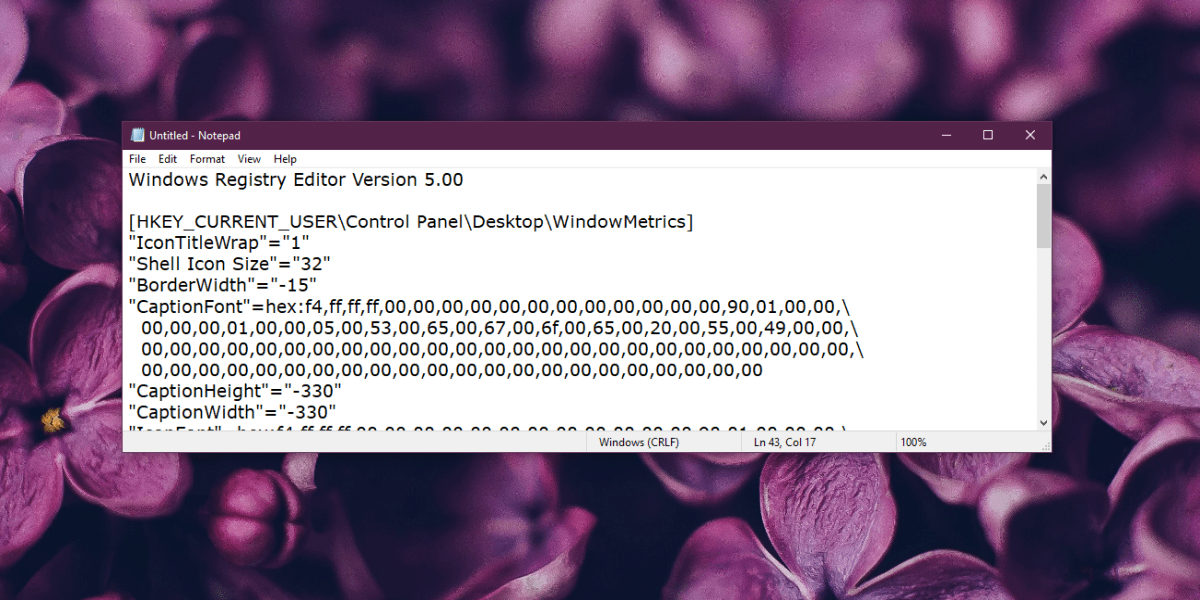
Kun olet tallentanut tiedoston, on aika yhdistäämuutokset rekisterissä. Ennen kuin teet sen, sinun tulisi kuitenkin poistaa käytöstä kaikki sovellukset, jotka muuttavat Windows 10 -käyttöliittymää. Ihannetapauksessa sinun tulisi poistaa ne turvallisesti, mutta jos et halua tehdä niin, poista ne käytöstä.
Napsauta tiedostoa hiiren kakkospainikkeella ja valitse Yhdistäpikavalikko. Tiedosto aikoo muuttaa useiden erilaisten rekisteriarvojen arvoa, joten yhdistämisen jälkeen sinun pitäisi ainakin käynnistää Explorer. Parasta on käynnistää järjestelmä uudelleen, koska joitain muutoksia tehdään vasta käyttäjän kirjautumisen tai järjestelmän sammuttamisen jälkeen.
Tämä ei korjaa kaikkea vikaanäyttää Windows 10: ltä. Se ei nollaa koko rekisteriä; vain sen ulkoasuun liittyvät asetukset. Jos sinulla on ongelmia tekstin leikkaamisella, kuvakkeet eivät näy oikein, valikot eivät näy oikein jne., Tämän pitäisi korjata asiat.













Kommentit